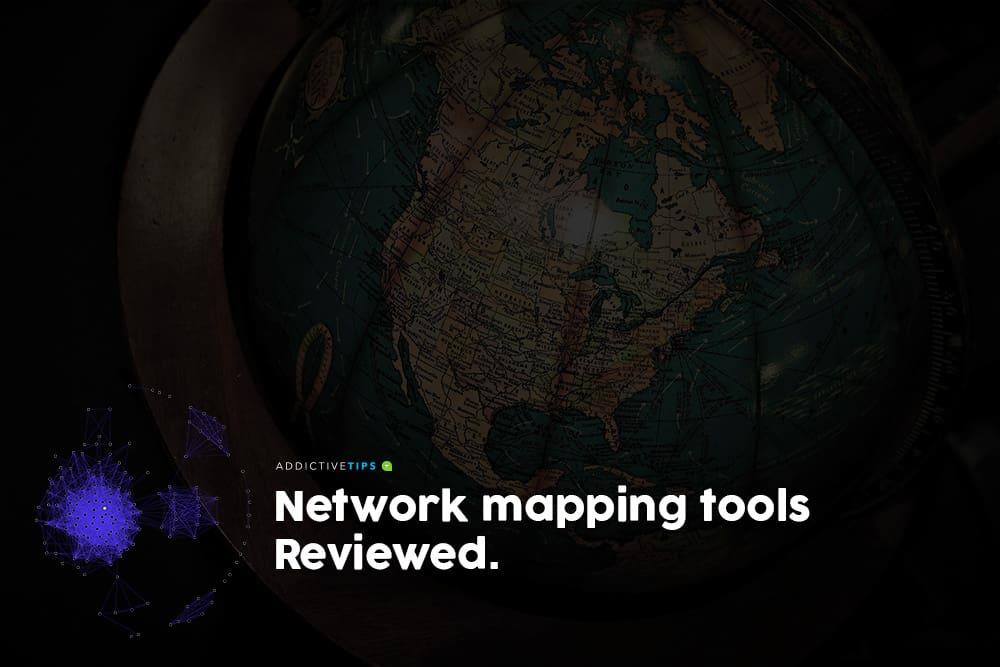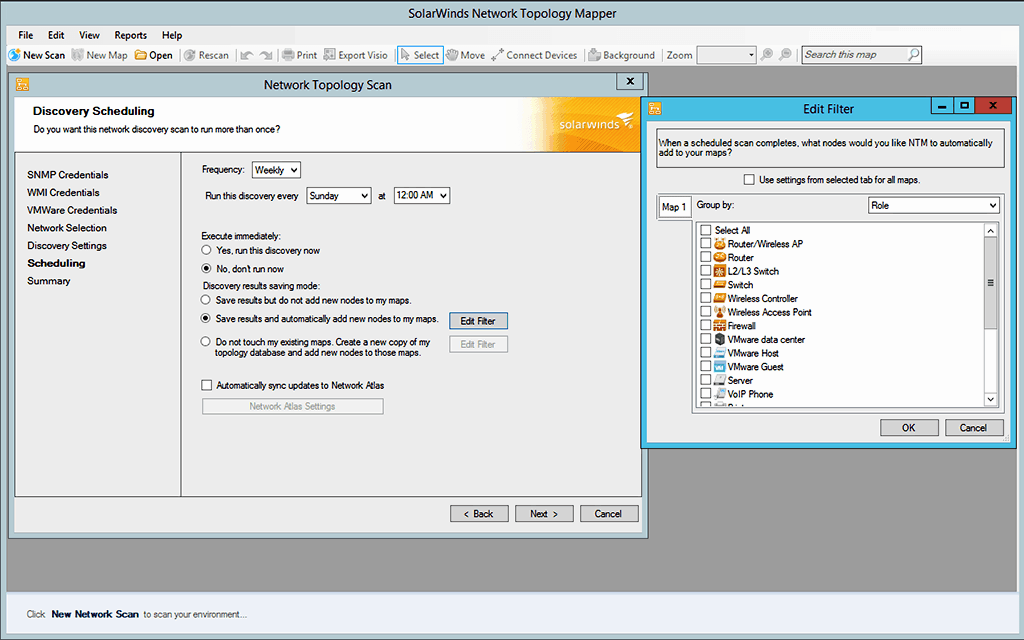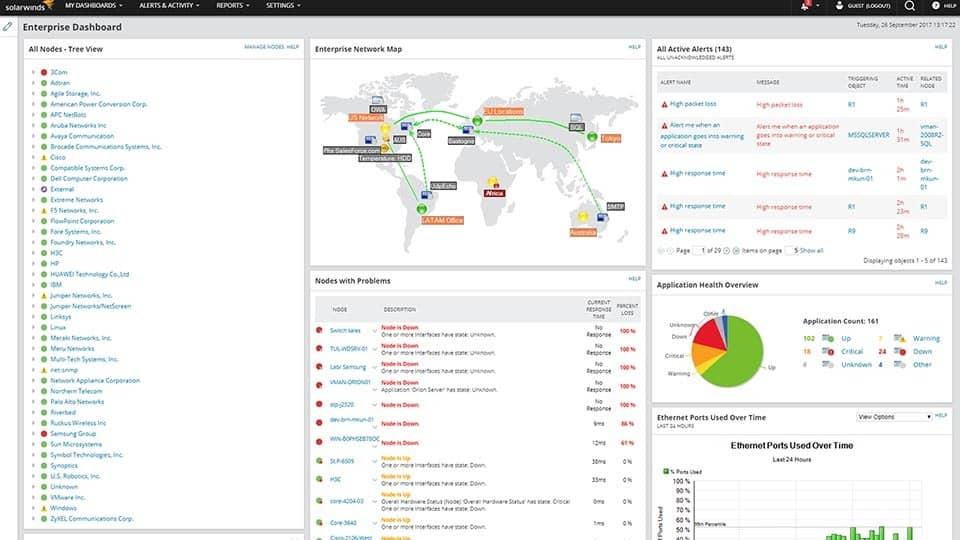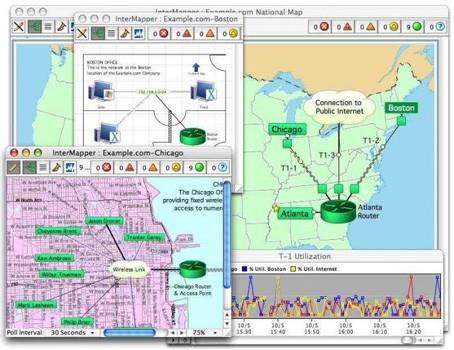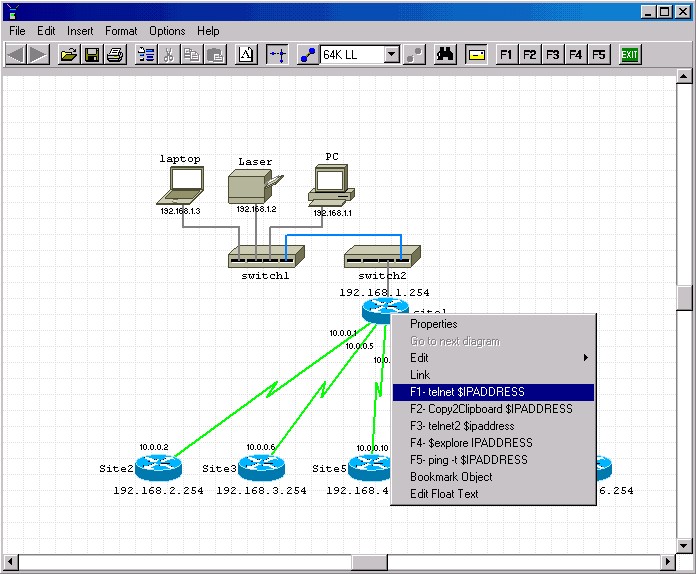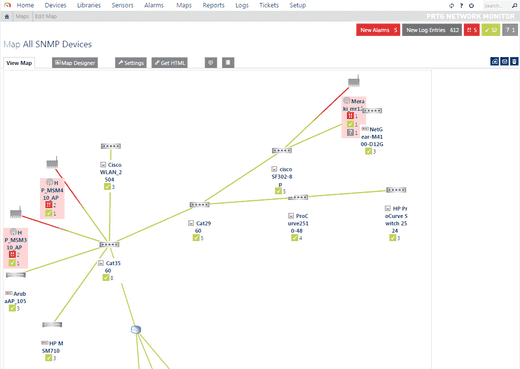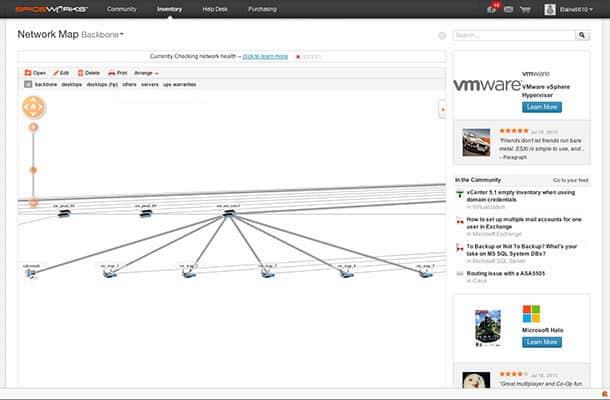Vì một hình ảnh có giá trị bằng một nghìn từ, nên hình ảnh thường là một trong những cách tốt nhất để ghi lại các hệ thống phức tạp. Điều này đặc biệt đúng với các mạng được mô tả tốt nhất bằng cách sử dụng bản đồ mạng. Tuy nhiên, việc tạo bản đồ mạng bằng các công cụ vẽ truyền thống có thể là một quá trình tẻ nhạt. Ngay cả khi sử dụng các công cụ nâng cao như Microsoft Office Visio hoặc các công cụ vẽ mạng chuyên dụng như LanFlow, nó vẫn còn rất nhiều công việc. Bản đồ mà bạn tạo cũng là bản đồ tĩnh và phải được làm lại mỗi khi mạng thay đổi. Đây là lý do tại sao các công cụ lập bản đồ mạng được tạo ra và hôm nay, chúng ta sẽ xem xét một số công cụ tốt nhất.
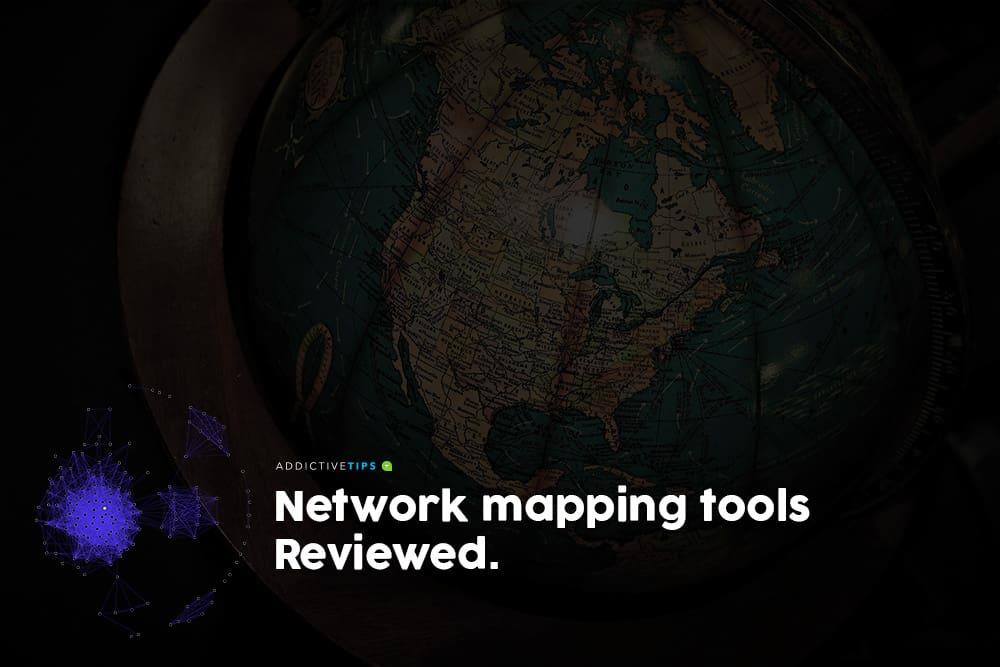
Chúng ta sẽ bắt đầu bằng cách thảo luận về khái niệm ánh xạ mạng nói chung, nó là gì và tại sao nó lại hữu ích như vậy. Như bạn sẽ thấy, nó không chỉ là một cách tuyệt vời để lập tài liệu mạng mà còn là một công cụ khắc phục sự cố tuyệt vời . Sau đó, chúng tôi sẽ mô tả ngắn gọn các công cụ lập bản đồ mạng chi tiết hơn trước khi đi vào cốt lõi của vấn đề: xem xét một số công cụ lập bản đồ mạng tốt nhất.
Giới thiệu về Bản đồ Mạng
Mọi người đều có lý do riêng của mình khi cần bất kỳ loại bản đồ mạng nào. Tuy nhiên, có một số bệnh phổ biến hơn những bệnh khác. Lý do quan trọng nhất và phổ biến nhất bắt nguồn từ thực tế là bất kỳ hệ thống nào cũng tốt như tài liệu hướng dẫn của nó. Và khi nói hệ thống là một mạng máy tính, bản đồ mạng rất có thể là một trong những loại tài liệu tốt nhất có thể vì chúng thường bao gồm rất nhiều thông tin có liên quan. Thông thường, chúng sẽ cho bạn biết từng phần của thiết bị là gì, mọi thứ được kết nối với nhau như thế nào và chúng cũng sẽ thường bao gồm các chi tiết bổ sung như địa chỉ IP hoặc các thông số cấu hình khác hoặc thậm chí là toàn bộ cấu hình của thiết bị.
Một sơ đồ bản đồ mạng cũng là một công cụ xử lý sự cố vô giá. Nếu — hoặc nhiều khả năng hơn, khi — xảy ra sự cố trên mạng, bạn sẽ rất vui khi có một mạng. Ví dụ: giả sử có một báo cáo về hiệu suất kém giữa một máy trạm cụ thể và một máy chủ. Một bản đồ mạng sẽ nhanh chóng cho phép người ta tìm ra những thiết bị nào được đặt trên đường dẫn, cung cấp một điểm khởi đầu tuyệt vời để khắc phục sự cố .
Một số người sẽ cho rằng bản đồ mạng là không cần thiết. Rốt cuộc, không có gì đánh bại được hình ảnh tinh thần sống động, thời gian thực mà một quản trị viên có trên mạng của mình. Nhưng trong khi điều này có thể giữ một số sự thật, nó cũng là một viễn cảnh rủi ro. Thời gian trôi qua, chúng ta có thể quên đi những chi tiết nhỏ hơn. Có một câu ngạn ngữ Trung Quốc nói rằng “ các palest mực là tốt hơn so với bộ nhớ tốt nhất. ”Mặc dù bạn có thể vẫn còn hình dung khá tốt về cách mạng lưới 5 năm tuổi đó hoạt động, nhưng bạn có thể không nhớ tất cả các chi tiết nhỏ. Và để làm cho vấn đề tồi tệ hơn, các quản trị viên khác có thể đã thực hiện một số thay đổi mà bạn không biết.
Tài liệu thực sự là cách tốt nhất để theo dõi mọi thứ và, khi nói đến mạng, bản đồ mạng chắc chắn là loại tài liệu tốt nhất mà bạn có thể có. Nhưng mạng, giống như hầu hết những thứ khác trong cuộc sống, luôn phát triển và việc bổ sung cũng như thay đổi được thực hiện thường xuyên - nếu không liên tục - được thực hiện. Thiết bị được thêm vào, mạch được nâng cấp, cấu hình được sửa đổi. Tất cả những thay đổi này cần được ghi lại. Giống như mạng mà nó mô tả, bản đồ mạng phải là một công việc liên tục được tiến hành và phải hết sức cẩn thận để giữ cho nó được cập nhật. Không gì có thể khó chịu hơn việc cố gắng gỡ lỗi các sự cố mạng với bản đồ mạng lỗi thời.
Giới thiệu công cụ lập bản đồ mạng
Các công cụ lập bản đồ mạng thường làm được nhiều việc hơn là chỉ giúp bạn vẽ bản đồ mạng. Một số có thể sử dụng SNMP và / hoặc các giao thức khác như Giao thức Khám phá Cisco (CDP) để thăm dò các thiết bị của bạn và khám phá các kết nối của chúng . Họ sẽ sử dụng thông tin đó để tự động xây dựng một bản đồ họa cho mạng của bạn, một bản đồ cấu trúc liên kết mạng.
Mặc dù những công cụ này có thể giúp bạn tiết kiệm rất nhiều thời gian, nhưng chúng có xu hướng không hoàn hảo và các bản đồ mà chúng tạo ra thường sẽ cần chỉnh sửa thủ công ở một mức độ nào đó. Ví dụ: có lẽ bạn muốn phủ bản đồ mạng của mình lên sơ đồ mặt bằng của văn phòng. Với mục đích đó, nhiều công cụ lập bản đồ cấu trúc liên kết bao gồm một số phương tiện chỉnh sửa. Những người khác sẽ cho phép bạn xuất các sơ đồ đã tạo và chỉnh sửa chúng bằng một công cụ vẽ thông thường hơn mà bạn lựa chọn.
Các công cụ lập bản đồ mạng tiên tiến hơn có thể tiên tiến đến mức chúng giống hệ thống quản lý hơn là hệ thống tài liệu. Ví dụ: bạn có thể sử dụng chúng để theo dõi trạng thái và hiệu suất của thiết bị. Trong một số trường hợp, chúng thậm chí có thể cho phép bạn quản lý thiết bị ngay từ bên trong công cụ lập bản đồ.
Các công cụ lập bản đồ mạng tốt nhất
Chúng tôi đã cố gắng hết sức để đưa nhiều công cụ vào danh sách của mình. Chúng tôi có các công cụ lập bản đồ chuyên dụng nhưng cũng có các nền tảng giám sát mạng với tính năng lập bản đồ mạng. Khi bạn đọc về tất cả các sản phẩm mà chúng tôi đang xem xét, bạn sẽ thấy rằng ranh giới giữa giám sát mạng và các công cụ lập bản đồ mạng không phải lúc nào cũng rõ ràng.
1. SolarWinds Network Topology Mapper (Bản dùng thử miễn phí)
SolarWinds đã có được danh tiếng vững chắc trong lĩnh vực công cụ quản trị mạng. Trong 20 năm qua, công ty đã tạo ra một số công cụ quản trị mạng khá xuất sắc. Công ty cũng nổi tiếng với các công cụ miễn phí. Chúng là những công cụ nhỏ hơn thường giải quyết một nhu cầu cụ thể của các quản trị viên mạng. Ví dụ về các công cụ miễn phí bao gồm các chi tiết S ubnet C alculator hoặc Kiwi S yslog S erver .
Các SolarWinds Network Topology Mapper ( NTM ) là một quá trình tiến hóa của LanSurveyor , một công cụ lập bản đồ nổi tiếng đã được mua lại bởi SolarWinds một thời gian ngắn trước đây. Công cụ này có thể tự động khám phá mạng LAN, WAN của bạn hoặc cả hai và tạo sơ đồ cấu trúc liên kết mạng toàn diện, dễ xem và dễ hiểu. Các sơ đồ này thường tích hợp thông tin Lớp 2 và Lớp 3. Các NTM sử dụng một khái niệm mới gọi là topo cơ sở dữ liệu. Quá trình quét mạng thực sự điền vào các cơ sở dữ liệu này, đến lượt nó, được sử dụng để tạo các sơ đồ cấu trúc liên kết. Điều này thật tuyệt vì nó cho phép nhiều bản đồ khác nhau được xây dựng từ một lần quét mạng, do đó tiết kiệm thời gian và tài nguyên.
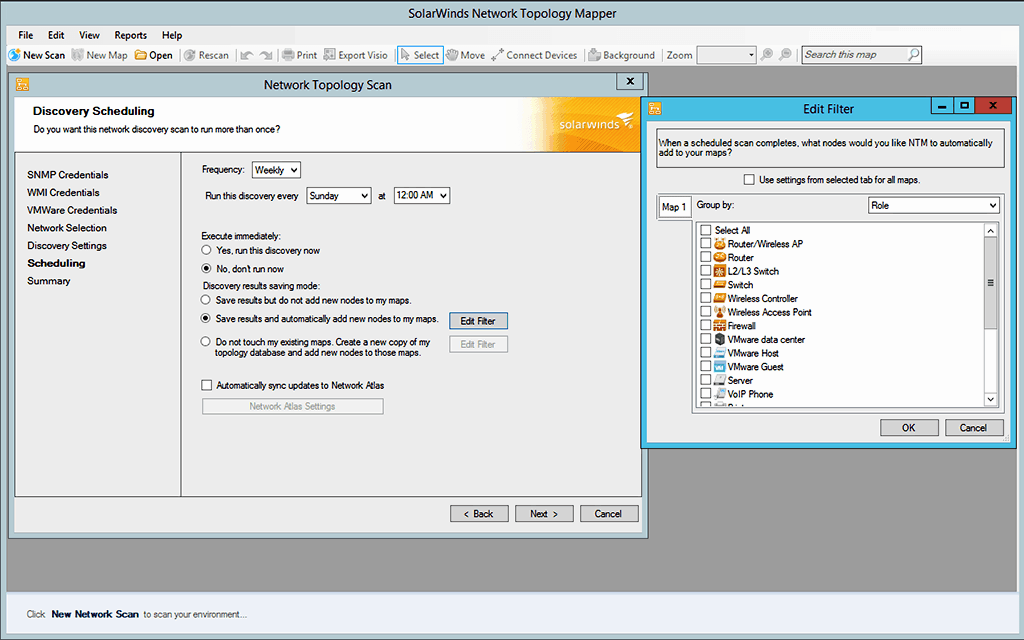
Một tính năng tuyệt vời khác của SolarWinds Network Topology Mapper là nó có thể tự động cập nhật các sơ đồ. Nó thường xuyên quét lại mạng để tìm kiếm những thay đổi trong cấu trúc liên kết và các thiết bị mới, thêm thông tin mới vào sơ đồ hiện có. Sản phẩm cũng có thể giúp bảo mật mạng. Ví dụ, nó có thể phát hiện các thiết bị giả mạo đã được kết nối với mạng.
Thậm chí tốt hơn, công cụ này có thể hỗ trợ PCI / DSS và các yêu cầu tuân thủ quy định khác. Và nó có thể được sử dụng như một hệ thống quản lý hàng tồn kho thiết bị mạng. Và nếu bạn muốn chia sẻ sơ đồ cấu trúc liên kết của công cụ với phần còn lại của thế giới, bạn sẽ có thể xuất chúng ở định dạng Microsoft Visio, một tiêu chuẩn trong sơ đồ kinh doanh.
Các SolarWinds Network Technology Mapper bán với giá $ 1 495, không nhiều xem xét tất cả những gì có thể làm cho bạn. Và nếu bạn muốn dùng thử sản phẩm trước khi mua, thì sẽ có bản đánh giá miễn phí trong 14 ngày .
2. Giám sát hiệu suất mạng SolarWinds (Bản dùng thử miễn phí)
Mục tiếp theo của chúng tôi là một sản phẩm tuyệt vời khác của SolarWinds có tên là SolarWinds Network Performance Monitor , hay NPM . Nó là một giải pháp giám sát mạng rất hoàn chỉnh với các tính năng lập bản đồ mạng tích hợp. Nó có giao diện người dùng đồ họa thân thiện với người dùng mà quản trị viên có thể sử dụng để giám sát thiết bị và cấu hình công cụ.
Việc thêm thiết bị mới vào Network Performance Monitor chỉ đơn giản như chỉ định địa chỉ IP hoặc tên máy chủ và các thông số kết nối SNMP. Sau đó, hệ thống sẽ truy vấn thiết bị và liệt kê tất cả các chỉ số có sẵn. Tất cả những gì bạn phải làm là chọn những người bạn muốn theo dõi. Và nói về việc thêm thiết bị, khả năng mở rộng của công cụ này là một trong những tính năng tốt nhất của nó. Nó sẽ phù hợp với các mạng nhỏ nhất và mở rộng quy mô lên các mạng lớn với hàng nghìn thiết bị trải dài trên nhiều địa điểm.
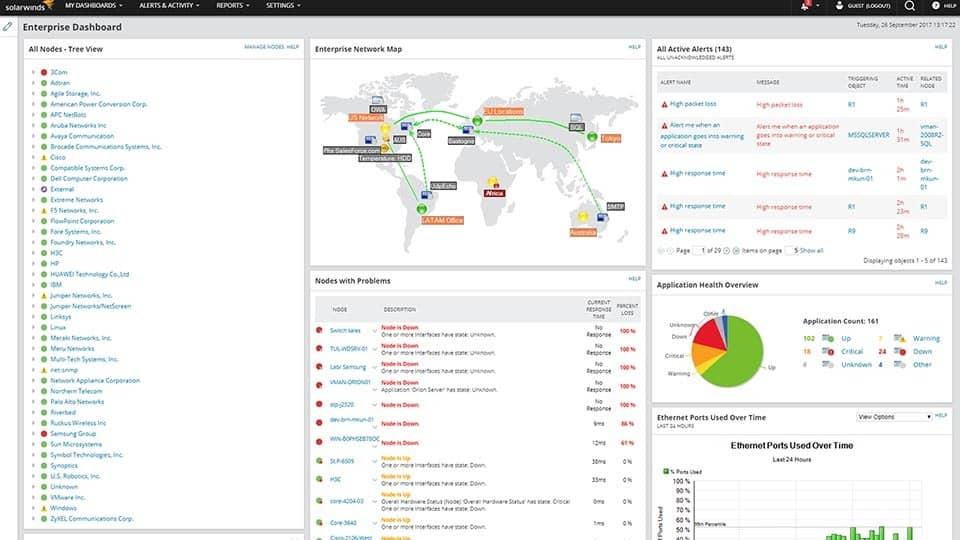
Các SolarWinds Mạng Performance Monitor tính năng lập bản đồ mạng ‘s được gọi là NetPath. Nó ánh xạ mạng của bạn và sau đó cung cấp cho bạn thông tin về hiệu suất của nó, mức lưu lượng và cấu hình thiết bị dọc theo toàn bộ đường dẫn mạng. Công cụ có thể hiển thị số liệu hiệu suất với dữ liệu từng bước giữa trung tâm dữ liệu của bạn và các văn phòng từ xa. Công cụ này cũng có một số biểu đồ và biểu đồ trực quan hóa mạng. Có thể dễ dàng xem thông tin chi tiết từ các tính năng lập bản đồ mạng của sản phẩm cùng với các công cụ hiệu suất khác để cung cấp hỗ trợ khắc phục sự cố cho toàn bộ mạng của bạn.
Các SolarWinds Mạng Performance Monitor hệ thống cảnh báo ‘s là một nơi mà sản phẩm tỏa sáng. Nó có thể tùy chỉnh cao khi cần thiết nhưng nó cũng có thể được sử dụng ngay với cấu hình tối thiểu. Công cụ cảnh báo đủ thông minh để không gửi thông báo cho các sự kiện “không quan trọng” vào giữa đêm hoặc gửi hàng trăm thông báo cho nhiều máy chủ không phản hồi khi sự cố chính là bộ định tuyến hoặc công tắc mạng bị hỏng.
Giá của Màn hình Hiệu suất Mạng SolarWinds bắt đầu chỉ dưới $ 3 000 và tăng lên tùy theo số lượng thiết bị cần theo dõi và các thành phần tùy chọn đã chọn. Cấu trúc giá cả khá phức tạp và bạn nên liên hệ với nhóm bán hàng của SolarWinds để được báo giá chi tiết. Nếu bạn muốn dùng thử sản phẩm trước khi mua, bản dùng thử miễn phí 30 ngày có sẵn để tải xuống từ trang web SolarWinds .
3. Intermapper
Intermapper từ Hệ thống trợ giúp là một công cụ tuyệt vời khác có sẵn cho Windows, Mac và Linux. Công cụ này, giống như hầu hết các công cụ tốt khác, sẽ tự động khám phá tất cả các thiết bị vật lý và ảo của bạn và đặt nó trên bản đồ chi tiết mô tả tất cả các kết nối của chúng. Tất cả những gì bạn còn lại cần làm là chỉnh sửa bản đồ để minh họa rõ hơn mạng ngoài đời thực của bạn. Ví dụ: bạn có thể thay đổi bố cục, tùy chỉnh các biểu tượng hoặc thay đổi hình nền.
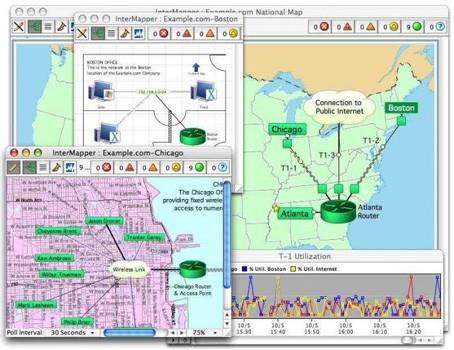
Nhưng Intermapper không chỉ là một công cụ lập bản đồ cấu trúc liên kết, nó còn là một giải pháp giám sát khá tốt. Và mặc dù nó có thể không cạnh tranh với một số công cụ giám sát mạng chuyên dụng, tốt hơn, nhưng nó có một số tính năng độc đáo. Ví dụ: nó có mã hóa màu trực tiếp và hoạt ảnh làm nổi bật trạng thái thiết bị của bạn. Ví dụ: màu của các biểu tượng thiết bị sẽ chuyển từ màu xanh lá cây (tất cả đều tốt) sang màu vàng (cảnh báo) sang màu cam (cảnh báo) đến màu đỏ (giảm). Tương tự như vậy, các chỉ báo lưu lượng truy cập động sẽ cảnh báo bạn về bất kỳ phân đoạn nào mà lưu lượng truy cập vượt quá ngưỡng được xác định trước. Đây thực sự là sự kết hợp nhuần nhuyễn giữa quảng cáo bản đồ mạng và công cụ giám sát.
Intermapper có sẵn trong một phiên bản miễn phí được giới hạn cho 10 thiết bị. Đối với các bản cài đặt lớn hơn, bạn có thể chọn giữa đăng ký hàng năm hoặc giấy phép vĩnh viễn. Giá thay đổi tùy theo số lượng thiết bị được phát hiện, lập bản đồ và giám sát và có sẵn bản dùng thử miễn phí 30 ngày.
4. NetProbe
Giống như mục trước, NetProbe cung cấp khá nhiều thứ hơn là chỉ lập bản đồ mạng đơn thuần. Trên thực tế, nhà xuất bản của nó gọi nó là “ một công cụ giám sát thiết bị thời gian thực ” và đây thực sự là những gì nó đang có. Công cụ này sẽ giám sát bất kỳ thiết bị nào được gắn vào mạng trong thời gian thực. Nó có giao diện người dùng đồ họa phong phú có sẵn dưới dạng ứng dụng độc lập hoặc thông qua giao diện web.

Vì nó được bao gồm trong danh sách này, bạn sẽ không ngạc nhiên khi bố cục đồ họa của NetProbe bao gồm nhiều thứ hơn là chỉ các thiết bị. Cảnh báo và bộ theo dõi cũng được tích hợp. Và tất cả các yếu tố bản vẽ đã được giữ ở mức đơn giản nhất có thể để tạo ra một biểu diễn đơn giản, nhanh chóng và gọn gàng của các môi trường được giám sát. Tính năng tự động phát hiện các thiết bị là một tính năng tuyệt vời khác của công cụ này. Và mặc dù nó sẽ quét mạng của bạn để phát hiện thiết bị và thêm chúng vào bản đồ của nó, nhưng đây không phải là tất cả những gì nó sẽ làm. Nó cũng sẽ tự động thêm các cảnh báo và biểu đồ hiệu suất phù hợp với từng thiết bị.
NetProbe có sẵn trong bốn tầng giấy phép mà dao động từ miễn phí S tandard giấy phép mà chỉ cho phép tám điện thoại với doanh nghiệp giấy phép đó là tốt cho lên đến 400 thiết bị.
5. Bàn phím mạng
Chúng tôi đã do dự trước khi đưa Network Notepad vào danh sách này. Xét cho cùng, về bản chất, nó giống một công cụ vẽ hơn là một công cụ lập bản đồ. Tuy nhiên, một số tiện ích bổ sung hữu ích có sẵn sẽ cung cấp cho sản phẩm các tính năng giống như các công cụ khác trong danh sách này. Trước tiên, với tư cách là một công cụ vẽ, công cụ này có tất cả các tính năng mà bạn thường mong đợi từ một công cụ vẽ như sơ đồ nhiều trang, hình dạng tùy chỉnh, nhóm và khóa — cho phép bạn kết hợp các hình dạng hiện có để tạo hình mới, tự động sự liên kết, và tất nhiên, các mẫu.
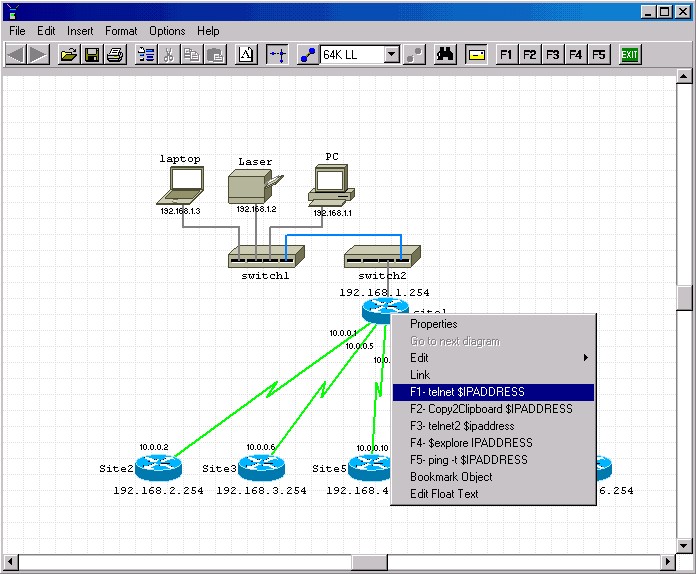
Nhưng như chúng tôi đã nói, và đây là lý do tại sao nó lại nằm trong danh sách lựa chọn này, Network Notepad nhận được phần lớn sức mạnh của nó khi bạn bắt đầu sử dụng các tiện ích bổ sung của nó. Một trong những công cụ thú vị nhất chắc chắn là CDP Neighbor Tool, một loại tiện ích tự động khám phá. Tiện ích bổ sung này sử dụng Giao thức Khám phá của Cisco - do đó có tên gọi - để tự động xác định và ghi lại các kết nối thiết bị. Tất cả những gì bạn cần làm là nhấp chuột phải vào bất kỳ thiết bị nào trong sơ đồ của bạn, chọn “ Discover Neighbors ” và tiện ích bổ sung sẽ sử dụng giao thức SNMP để tìm nạp dữ liệu kết nối từ bảng CDP của thiết bị. Nó sẽ nhận được danh sách tất cả các thiết bị được kết nối với thiết bị đã chọn và các giao diện kết nối của chúng. Sau đó, nhấp vào nút “Dán” sẽ thêm bất kỳ đối tượng kết nối nào bị thiếu vào sơ đồ của bạn.
Các Network Notepad có sẵn trong một tính năng giới hạn f reeware phiên bản hoặc trong một đầy đủ tính năng chuyên nghiệp phiên bản mà bạn có thể mua cho chỉ 18 Bảng Anh một lần thời gian dùng thử 30 ngày hết hạn. Ở mức giá đó, nó là một thỏa thuận khá tốt, xem xét các tính năng của nó.
6. Giám sát mạng PRTG
Các PRTG Network Monitor từ Paessler AG là một hệ thống mạng giám sát đầy đủ tính năng với một số khả năng lập bản đồ xuất sắc, phần nào giống như SolarWinds NPM xem xét ở trên. Một trong những phẩm chất tốt nhất của sản phẩm là tốc độ và tính dễ cài đặt. Paessler tuyên bố rằng PRTG Network Monitor có thể được thiết lập trong vài phút và mặc dù kinh nghiệm của chúng tôi cho thấy rằng có thể mất nhiều thời gian hơn thế một chút, nhưng nó vẫn dễ dàng và nhanh chóng đáng kinh ngạc, một phần nhờ vào tính năng tự động phát hiện sẽ quét mạng của bạn, tìm thiết bị và tự động thêm chúng. Công cụ này sử dụng kết hợp Ping, SNMP, WMI, NetFlow, jFlow, sFlow, nhưng cũng có thể giao tiếp qua DICOM hoặc RESTful API.
Khi nói đến lập bản đồ mạng, PRTG Network Monitor cho phép bạn tạo bản đồ hiển thị các thiết bị của bạn và các kết nối của chúng, cũng như thông tin trạng thái trực tiếp cho mạng của bạn. Điều này cho phép bạn phát hiện sự cố trong nháy mắt và cung cấp cách khắc phục sự cố hiệu quả bằng cách sử dụng bản đồ làm nguồn thông tin chính. Bản đồ mạng có thể được tùy chỉnh bằng cách sử dụng HTML và chúng cũng có thể được chia sẻ với bất kỳ ai bạn muốn, ngay cả các tài nguyên bên ngoài. Hạn chế chính của chức năng này là mặc dù bản đồ cực kỳ hữu ích, chúng phải được tạo thủ công bằng cách sử dụng trình chỉnh sửa bản đồ kéo và thả, điều này có thể tốn nhiều thời gian. Mặt khác, cách tiếp cận này tạo ra các bản đồ có tính tùy chỉnh cao.
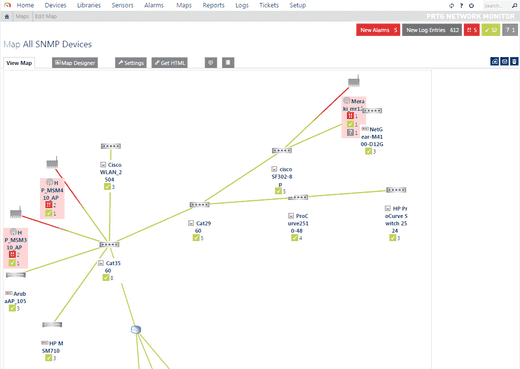
Một trong những điểm mạnh của PRTG Network Monitor là kiến trúc dựa trên cảm biến của nó. Bạn có thể coi cảm biến như một tiện ích bổ sung cho sản phẩm ngoại trừ việc chúng đã được bao gồm và không cần phải mua riêng. Có các tiện ích bổ sung cho hầu hết mọi thứ. Ví dụ, có các cảm biến ứng dụng HTTP, SMTP / POP3 (e-mail). Ngoài ra còn có các cảm biến dành riêng cho phần cứng dành cho thiết bị chuyển mạch, bộ định tuyến và máy chủ. Tất cả, có hơn 200 cảm biến được xác định trước khác nhau để truy xuất các số liệu thống kê như thời gian phản hồi, bộ xử lý, bộ nhớ, thông tin cơ sở dữ liệu, nhiệt độ hoặc trạng thái hệ thống từ các thiết bị được giám sát.
Các PRTG Network Monitor cung cấp một lựa chọn các giao diện người dùng. Giao diện chính là giao diện web dựa trên Ajax cho phép nó được quản lý từ bất kỳ thiết bị nào có trình duyệt tương thích với Ajax, mặc dù máy chủ chỉ chạy trên Windows. Ngoài ra còn có bảng điều khiển dành cho doanh nghiệp Windows cũng như các ứng dụng di động dành cho Android và iOS. Một tính năng hay của các ứng dụng dành cho thiết bị di động là chúng có thể sử dụng thông báo đẩy về bất kỳ cảnh báo nào được kích hoạt từ PRTG . Thông báo qua SMS hoặc email tiêu chuẩn cũng có sẵn.
Các PRTG Network Monitor được cung cấp trong hai phiên bản. Có một phiên bản miễn phí có đầy đủ tính năng nhưng sẽ giới hạn khả năng giám sát của bạn ở 100 cảm biến. Lưu ý rằng mỗi thông số được giám sát được tính là một cảm biến và ví dụ: giám sát 24 giao diện trên một công tắc mạng sẽ sử dụng hết 24 cảm biến. Nếu bạn cần hơn 100 cảm biến, bạn phải mua giấy phép. Giá của chúng bắt đầu từ $ 1 600 cho 500 cảm biến. Bạn cũng có thể nhận được phiên bản dùng thử 30 ngày miễn phí, không giới hạn cảm biến và đầy đủ tính năng.
7. Spiceworks Network Mapper
Spiceworks ban đầu được bắt đầu vào năm 2006 tại Austin, Texas để xây dựng phần mềm quản lý CNTT. Nó đã phát triển thành một cộng đồng trực tuyến sôi động cho phép người dùng cộng tác với nhau và cũng tham gia vào thị trường để mua các dịch vụ và sản phẩm CNTT. Các Spiceworks cộng đồng được ước tính được sử dụng bởi hơn sáu triệu chuyên gia CNTT và ba ngàn nhà cung cấp công nghệ.
Là một nhà phát triển và xuất bản phần mềm, Spiceworks cung cấp ba sản phẩm chính. Đầu tiên, có một nền tảng quản lý bàn trợ giúp được gọi một cách khéo léo là Spiceworks Help Desk . Ngoài ra còn có một công cụ quản lý hàng tồn kho tài sản CNTT được gọi là Spiceworks Inventory . Và cuối cùng, có một nền tảng giám sát mạng được gọi là Spiceworks Network Monitor . Mặc dù những công cụ này không phải là mã nguồn mở, nhưng chúng có sẵn miễn phí cho bất kỳ ai.
Tất nhiên, Spiceworks cũng đề xuất một công cụ lập bản đồ mạng có tên là Spiceworks Network Mapper . Đây là một công cụ lập bản đồ mạng thủ công cho phép bạn xem một sơ đồ tương tác của mạng của mình. Nó hiển thị trực quan cách các thiết bị của bạn kết nối với nhau, hoạt động cùng nhau và liên quan với nhau. Công cụ này cho phép bạn sửa đổi bản đồ bằng cách thêm, chỉnh sửa, di chuyển và thay đổi kích thước thiết bị cũng như tùy chỉnh chúng theo cách chính xác mà bạn muốn để hiển thị cách mạng của bạn được cấu trúc. Bạn cũng có thể sử dụng các bộ lọc và chế độ xem để hiển thị một tập hợp con chỉ những dữ liệu quan trọng nhất hoặc có liên quan. Các kết nối thiết bị được mô tả dưới dạng các đường trên bản đồ có chiều rộng cho biết bao nhiêu
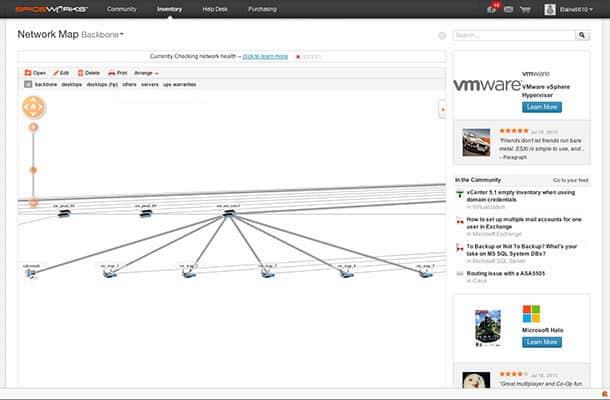
Một trong những nhược điểm chính của công cụ là nó là thủ công. Điều này có nghĩa là bạn không chỉ phải tạo mỗi bản đồ mà còn phải cập nhật chúng. Bạn sẽ cần phải làm lại bản đồ mạng của mình mỗi khi mạng của bạn thay đổi. Mặt khác, Spiceworks N etwork M apper có sẵn miễn phí. Điều đó làm cho nó trở thành một lựa chọn lý tưởng cho một tổ chức muốn đầu tư thời gian vào việc tạo và duy trì bản đồ hơn là đầu tư tiền vào một công cụ hoàn toàn tự động. Chẳng hạn, đây có thể là trường hợp của các doanh nghiệp nhỏ hơn có mạng lưới ít phức tạp hơn.